Implementați php-aplicații folosind PhpStorm, pe Ghidul PhpStorm
Acest manual descrie modul de a începe desfășurarea de PHP-aplicații cu IDE PhpStorm. Vei vedea că o astfel de Implementați și cum să-l instituie în doar PhpStorm. Implementați sau implementare - este procesul de mutare cod dintr-un mediu de testare dezvoltator pe serverul real.
Dragul meu prieten, atunci când în curs de dezvoltare aplicatii folosind PhpStorm, cel mai probabil, urmați una dintre următoarele moduri:
- Web server este instalat pe computerul local. Surse PhpStorm proiect aflat în directorul rădăcină al documentelor de server. De fapt, dezvoltarea are loc pe serverul de web.
- Web server este instalat pe computerul local. Surse de proiect PhpStorm nu sunt în directorul rădăcină al documentului serverului și în orice alt. Dezvoltarea are loc în PhpStorm, fișierele sunt copiate în directorul rădăcină al documentelor de server pentru testare.
- Web server este instalat pe un alt calculator. Surse PhpStorm proiect sunt stocate pe computerul local. Dezvoltarea are loc în PhpStorm, fișierele sunt copiate în directorul rădăcină document de pe server prin FTP, SFTP, FTPS, sau printr-o partajare de rețea.
Rețineți că alte configurații sunt de asemenea posibile, dar este cel mai frecvent.
În toate PhpStorm exemplară distinge proiectul de la server. Pentru a lucra cu serverul (de exemplu, pentru a copia sau sincroniza fișiere) trebuie să fie setat pentru a implementa server. Să ne uităm la acest proces mai în detaliu, pas cu pas.
1. Cerințe preliminare
Înainte de a face orice fel de implementare, asigurați-vă că legătura între computerul local și gazda de la distanță este disponibil prin FTP, SFTP, FTPS, sau să aibă acces la fișierele partajate.
Toate acțiunile descrise aici au fost reproduse cu rezultatele așteptate corecte la următorul mediu tehnologic:
2. Configurați serverul de implementare
2.1. Crearea unui server de implementare
Crearea unui server de implementare poate fi realizată prin următoarele elemente ale meniului principal IDE: [File → Setări → Build, executie, implementare → implementare] sau [Instrumente → Implementare → Configurare]. Făcând clic pe butonul cu semnul plus verde din bara de instrumente puteți adăuga un nou server Web.
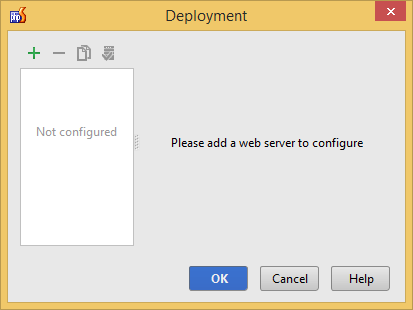
Dă numele serverului și alegeți tipul acestuia. Acesta poate fi oricare dintre următoarele:
- FTP - conexiune la serverul de implementare prin FTP.
- SFTP - conectarea la serverul de implementare prin SFTP.
- FTPS - conectarea la serverul de implementare folosind FTPS.
- director local sau montat (local sau montate dosare) - directorul rădăcină al desfășurării Serverul documentului. Acesta este disponibil ca un director local de pe computer sau un director conectat pe computerul la distanță.
- În loc (in situ) - proiectul PhpStorm se află în rădăcina directorului server web local.
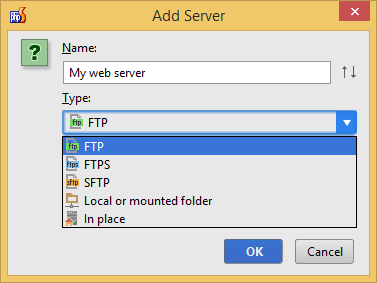
Faceți clic pe butonul OK. pentru a adăuga un server de implementare.
Când este creat serverul de implementare și configurat în orice proiect, iar el detaliază legăturile sale devin globale și accesibile pentru orice proiect deschis în PhpStorm, filele și opțiuni Mapari (afișare) și căile excluse (căile excluse) sunt setările pentru fiecare proiect specific. Astfel, mai multe proiecte pot utiliza același server fără a fi nevoie de a implementa setările de conectare pentru fiecare dintre ele separat.
2.2. Configurarea conexiunii
Acum, pe fila Conexiuni (conexiune) trebuie să specificați informațiile de conectare. În funcție de tipul de server selectat anterior, acești parametri vor fi diferite.
Mai mult, prietenul meu, să ne ia în considerare în detaliu parametrii pentru fiecare tip de conexiune.
2.2.1. FTP, FTPS, SFTP
Pentru FTP, FTPS configurație SFTP și compuși mai mult sau mai puțin similare. Ar trebui să specificați numele de gazdă, port, cale rădăcină (calea de pe serverul de la distanță, care va fi folosit ca root) și acreditările.
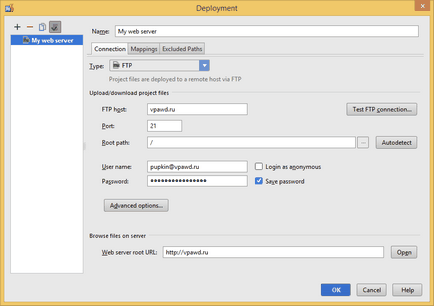
Faceți clic pe Opțiuni avansate. (Opțiuni avansate) pot fi utilizate pentru a configura setările avansate de conectare. De obicei, acest lucru nu este necesar, dar în cazul în care, de exemplu, necesită modul pasiv sau limitarea numărului de conexiuni simultane, acești parametri pot fi determinate.
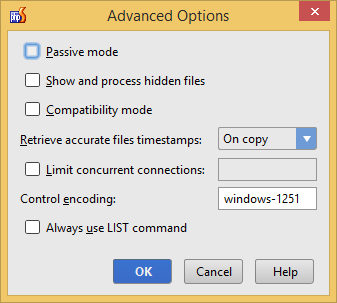
Utilizarea butonului de conectare de testare FTP. puteți verifica corectitudinea parametrilor introduse anterior. Aici este rezultatul verificării de succes.
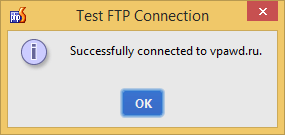
2.2.2. foldere locale sau montate
Pentru folderul local sau montat, trebuie să specificați calea în cazul în care fișierele de proiect trebuie să fie implementate.
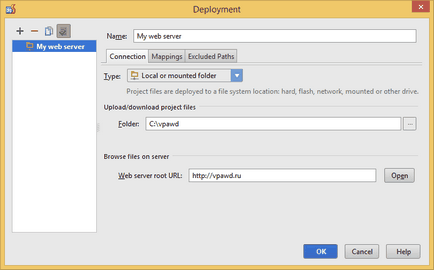
2.2.3. Pe site-(server web local)
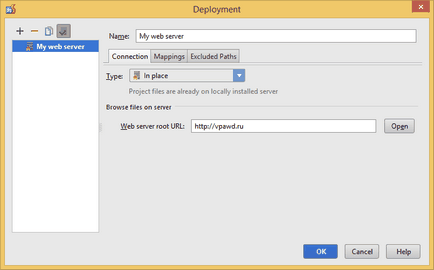
2.3. Personalizați hărți
Cel mai simplu mod - pentru a afișa întreaga rădăcină a directorului de proiect în directorul rădăcină al documentului Server, în cazul în care acestea vor fi identice cu structura de foldere. Captura de ecran de mai jos prezintă următoarea relație:
Calea locală
(O cale locală)
cale de implementare
(Cale de scanare, de exemplu, un server FTP)
În captura de ecran de mai sus pentru aplicația de directoare prezintă un avertisment, deoarece necunoscut Cale web (cale de web), dar pentru stabilirea acestui tip de aplicație este normal. De asemenea, este demn de remarcat faptul că, atunci când unele dosare vor avea același raport, acesta va fi aplicat numai pe prima.
2.4. Pentru a seta serverul implicit *
Dacă utilizați doar o singură implementare server pentru mai multe proiecte (si de multe ori este), are sens să-l setați ca server implicit. Fereastra de desfășurare pe fila mapări cu Utilizați acest server ca buton implicit, puteți seta serverul implicit pentru proiect.
2.5. Stabilirea căilor excluse *
Uneori, există modalități care nu ar trebui să fie descărcate de pe server la proiectul local, sau sunt încărcate pe server atunci când efectuează deploya, de exemplu, directorul cu fișiere jurnal sau directorul care conține datele memorate în cache șabloane Smarty. Aceste căi pot fi eliminate ușor în fila excluse Căi.
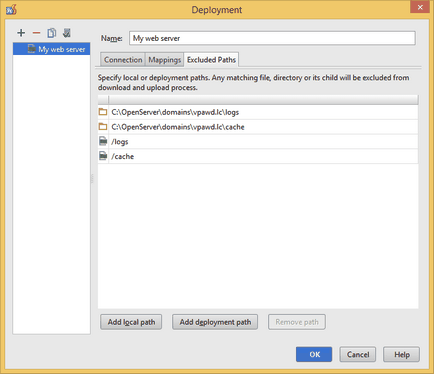
Cercetare 3. Server
După configurarea serverului de implementare puteți vizualiza un server de la distanță prin elementul de meniu principal [Instrumente → → Deployment Răsfoiți gazdă la distanță]. El va deschide o fereastră nouă în instrumente de PhpStorm, în ea, puteți lucra cu directoare și fișiere de la distanță.
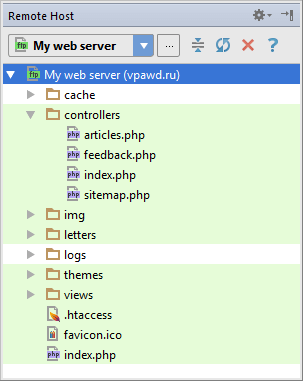
În captura de ecran, unele fișiere și directoare de mai sus va apărea pe un fundal verde - au dreptul de a rămâne în proiectul local. Această selecție se bazează pe regulile de potrivire de culoare verde din fila Mappings. creat anterior.
Puteți deplasa între directoare corespunzătoare locale și la distanță, utilizând combinația de taste Alt + F1.
4. fișiere Implementați la server
Implementați fișiere pe server poate fi configurat în mai multe moduri. Cel mai simplu mod de a selecta un proiect, un dosar sau un fișier în panoul de proiect. Apoi, folosind opțiunea de meniu contextual [Deployment → Încărcați în [numele serverului]] sau [implementare → Încărcare la. ] (În cazul în care implicit nu este instalat), o selecție la un server de la distanță. De asemenea, puteți utiliza meniul principal [Tools → Implementare →. ] Pentru a selecta operația de implementare dorită.
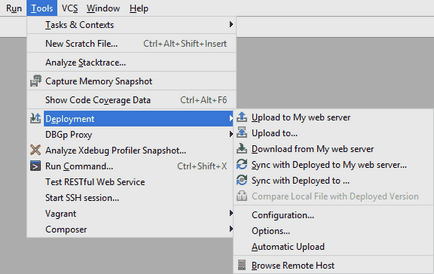
Puteți vedea progresul în fereastra Transfer de fișiere. care se deschide.
Fișierele funcționează în același mod. Puteți utiliza meniul contextual în instrument și gazdă la distanță descărcare caracteristica.
5. Trageți și plasați fișiere între server și proiectul *
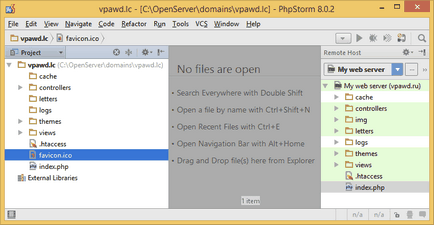
Tug este util pentru studierea dosarului de pe serverul care are reguli de potrivire punctele la fila Mappings.
Mai multe materiale detaliate cu privire la cererile de sincronizare și deploe puteți găsi în următorul articol: modificări de sincronizare și în mod automat încărcate pe serverul PhpStorm de implementare.
Postul este opțională în ghidul de studiu: Implementați PHP-aplicatii cu PhpStorm.
- Ce este o implementare sau implementa?
- Cu ajutorul elementului IDE PhpStorm meniul principal, puteți deschide fereastra de implementare?
- Ce tipuri de conexiuni la serverul web poate fi folosit pentru a implementa aplicații în PhpStorm?
- Care parametru este comun pentru toate tipurile de conexiuni la serverul de web?
- Este posibil să se specifica mai multe mapări în fila Reguli mapări pentru un singur proiect?
- Care este stabilirea căilor excluse în fila excluse Căi?
- De ce caseta de instrument de găzduire la distanță anumite fișiere și foldere sunt afișate pe un fundal verde?